栅格图像的配准
- 格式:doc
- 大小:529.50 KB
- 文档页数:3
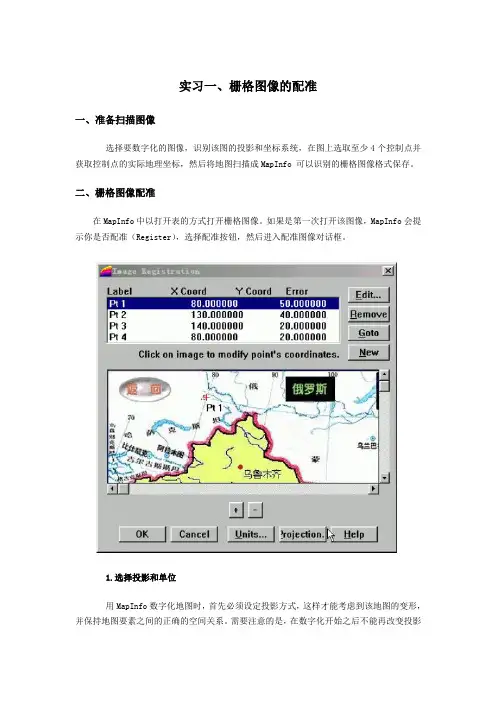
实习一、栅格图像的配准一、准备扫描图像选择要数字化的图像,识别该图的投影和坐标系统,在图上选取至少4个控制点并获取控制点的实际地理坐标,然后将地图扫描成MapInfo 可以识别的栅格图像格式保存。
二、栅格图像配准在MapInfo中以打开表的方式打开栅格图像。
如果是第一次打开该图像,MapInfo会提示你是否配准(Register),选择配准按钮,然后进入配准图像对话框。
1.选择投影和单位用MapInfo数字化地图时,首先必须设定投影方式,这样才能考虑到该地图的变形,并保持地图要素之间的正确的空间关系。
需要注意的是,在数字化开始之后不能再改变投影方式,因此要确保正确设置投影。
在图像配准对话框中单击投影按钮来选择投影。
通常选择纸张地图图例中指定的地图投影。
除了选择合适的投影方式外,还必须设定坐标系使用的地图单位,例如,经/纬度投影中的地图将以“度”显示地图坐标。
如果没有该地图的坐标系统,那么需要把该地图数字化为非地球地图(Non-earth Map),这意味着该图像上的点只是彼此有关,而与地球上的点无关,这时可以使用其它地图单位。
2.输入控制点是在图像配准对话框的图像上选择一点并单击鼠标,然后在弹出的编辑控制点对话框中键入该点的实际坐标值。
输入四个控制点时应该注意:其中任意三个点不能在一条直线上。
3.编辑控制点输入第四个控制点后,MapInfo以像素为单位计算控制点的输入误差。
MapInfo利用控制点进行数值变换,靠该变换来倾斜、移动和调整数字化对象,使之与控制点相符合。
栅格图像的配准实际上是利用最小二乘法原理实现由栅格图像坐标到实际地理坐标的转换,然后就可以在屏幕上以实际地理坐标对栅格内容进行跟踪数字化。
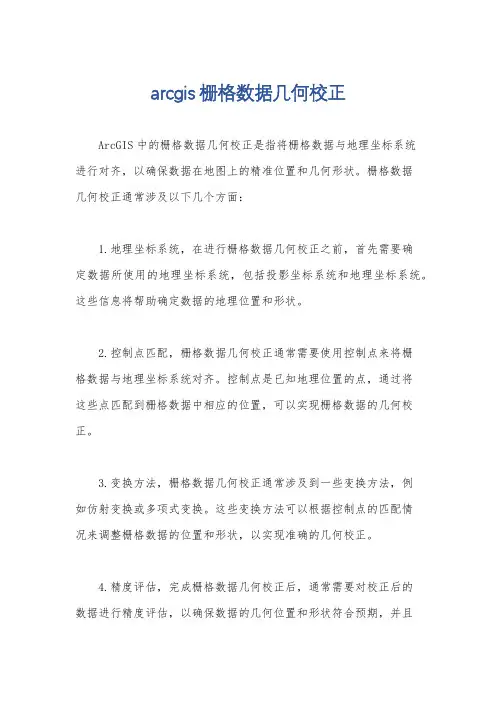
arcgis栅格数据几何校正
ArcGIS中的栅格数据几何校正是指将栅格数据与地理坐标系统
进行对齐,以确保数据在地图上的精准位置和几何形状。
栅格数据
几何校正通常涉及以下几个方面:
1.地理坐标系统,在进行栅格数据几何校正之前,首先需要确
定数据所使用的地理坐标系统,包括投影坐标系统和地理坐标系统。
这些信息将帮助确定数据的地理位置和形状。
2.控制点匹配,栅格数据几何校正通常需要使用控制点来将栅
格数据与地理坐标系统对齐。
控制点是已知地理位置的点,通过将
这些点匹配到栅格数据中相应的位置,可以实现栅格数据的几何校正。
3.变换方法,栅格数据几何校正通常涉及到一些变换方法,例
如仿射变换或多项式变换。
这些变换方法可以根据控制点的匹配情
况来调整栅格数据的位置和形状,以实现准确的几何校正。
4.精度评估,完成栅格数据几何校正后,通常需要对校正后的
数据进行精度评估,以确保数据的几何位置和形状符合预期,并且
与地理坐标系统对齐的准确性。
总的来说,栅格数据几何校正是通过匹配控制点和应用变换方法来将栅格数据与地理坐标系统对齐,从而确保数据在地图上的精准位置和几何形状。
这个过程需要仔细的数据处理和精度评估,以确保几何校正的准确性和可靠性。
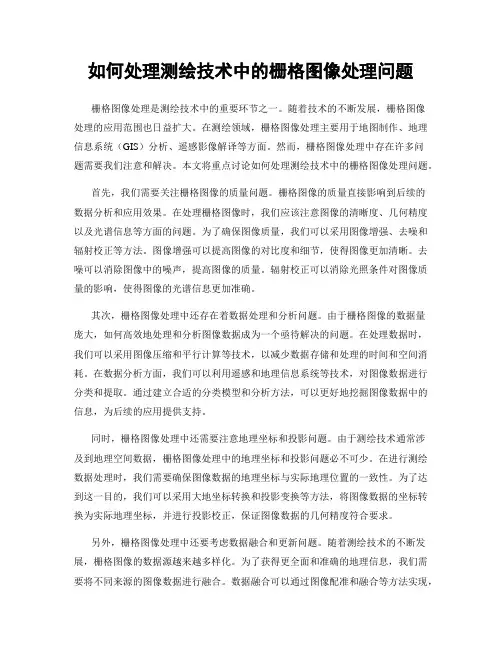
如何处理测绘技术中的栅格图像处理问题栅格图像处理是测绘技术中的重要环节之一。
随着技术的不断发展,栅格图像处理的应用范围也日益扩大。
在测绘领域,栅格图像处理主要用于地图制作、地理信息系统(GIS)分析、遥感影像解译等方面。
然而,栅格图像处理中存在许多问题需要我们注意和解决。
本文将重点讨论如何处理测绘技术中的栅格图像处理问题。
首先,我们需要关注栅格图像的质量问题。
栅格图像的质量直接影响到后续的数据分析和应用效果。
在处理栅格图像时,我们应该注意图像的清晰度、几何精度以及光谱信息等方面的问题。
为了确保图像质量,我们可以采用图像增强、去噪和辐射校正等方法。
图像增强可以提高图像的对比度和细节,使得图像更加清晰。
去噪可以消除图像中的噪声,提高图像的质量。
辐射校正可以消除光照条件对图像质量的影响,使得图像的光谱信息更加准确。
其次,栅格图像处理中还存在着数据处理和分析问题。
由于栅格图像的数据量庞大,如何高效地处理和分析图像数据成为一个亟待解决的问题。
在处理数据时,我们可以采用图像压缩和平行计算等技术,以减少数据存储和处理的时间和空间消耗。
在数据分析方面,我们可以利用遥感和地理信息系统等技术,对图像数据进行分类和提取。
通过建立合适的分类模型和分析方法,可以更好地挖掘图像数据中的信息,为后续的应用提供支持。
同时,栅格图像处理中还需要注意地理坐标和投影问题。
由于测绘技术通常涉及到地理空间数据,栅格图像处理中的地理坐标和投影问题必不可少。
在进行测绘数据处理时,我们需要确保图像数据的地理坐标与实际地理位置的一致性。
为了达到这一目的,我们可以采用大地坐标转换和投影变换等方法,将图像数据的坐标转换为实际地理坐标,并进行投影校正,保证图像数据的几何精度符合要求。
另外,栅格图像处理中还要考虑数据融合和更新问题。
随着测绘技术的不断发展,栅格图像的数据源越来越多样化。
为了获得更全面和准确的地理信息,我们需要将不同来源的图像数据进行融合。
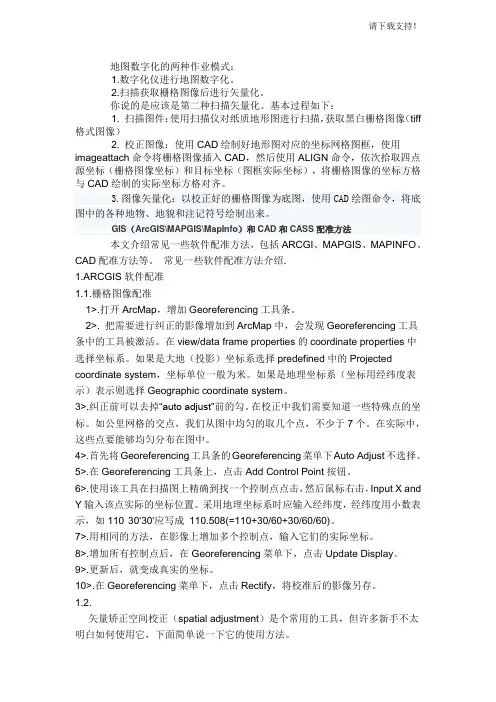
地图数字化的两种作业模式:1.数字化仪进行地图数字化。
2.扫描获取栅格图像后进行矢量化。
你说的是应该是第二种扫描矢量化。
基本过程如下:1. 扫描图件:使用扫描仪对纸质地形图进行扫描,获取黑白栅格图像(tiff 格式图像)2. 校正图像:使用CAD绘制好地形图对应的坐标网格图框,使用imageattach命令将栅格图像插入CAD,然后使用ALIGN命令,依次拾取四点源坐标(栅格图像坐标)和目标坐标(图框实际坐标),将栅格图像的坐标方格与CAD绘制的实际坐标方格对齐。
3.图像矢量化:以校正好的栅格图像为底图,使用CAD绘图命令,将底图中的各种地物、地貌和注记符号绘制出来。
GIS(ArcGIS\MAPGIS\MapInfo)和CAD和CASS配准方法本文介绍常见一些软件配准方法,包括ARCGI、MAPGIS、MAPINFO、CAD配准方法等。
常见一些软件配准方法介绍.1.ARCGIS软件配准1.1.栅格图像配准1>.打开ArcMap,增加Georeferencing工具条。
2>. 把需要进行纠正的影像增加到ArcMap中,会发现Georeferencing工具条中的工具被激活。
在view/data frame properties的coordinate properties中选择坐标系。
如果是大地(投影)坐标系选择predefined中的Projected coordinate system,坐标单位一般为米。
如果是地理坐标系(坐标用经纬度表示)表示则选择Geographic coordinate system。
3>.纠正前可以去掉“auto adjust”前的勾。
在校正中我们需要知道一些特殊点的坐标。
如公里网格的交点,我们从图中均匀的取几个点,不少于7个。
在实际中,这些点要能够均匀分布在图中。
4>.首先将Georeferencing工具条的Georeferencing菜单下Auto Adjust不选择。

一.影像校准所有图件扫描后都必须经过扫描纠正,对扫描后的栅格图进行检查,以确保矢量化工作顺利进行。
对影像的校准有很多方法,下面介绍一种常用方法。
1.打开ArcMap,增加Georeferncing工具条。
2.把需要进行纠正的影像增加到ArcMap中,会发现Georeferncing工具条中的工具被激活。
3.在校正中我们需要知道一些特殊点的坐标。
通过读图,我们知道坐标的点就是公里网格的交点,我们可以从图中均匀的取几个点。
一般在实际中,这些点应该能够均匀分布。
4.首先将Georeferncing工具条的Georeferncing菜单下Auto Adjust不选择。
5.在Georeferncing工具条上,点击Add Control Point按钮。
6.使用该工具在扫描图上精确到找一个控制点点击,然后鼠标右击输入该点实际的坐标位置.7.用相同的方法,在影像上增加多个控制点,输入它们的实际坐标。
8.增加所有控制点后,在Georeferencing菜单下,点击Update Display。
9.更新后,就变成真实的坐标。
10.在Georeferencing菜单下,点击Rectify,将校准后的影像另存。
二、图象二值化11.把图像重新symbolize,使用classify分成两种类型,如:0-126,126-255。
(补充:把图象二值化,否则不能进行数字化)在图象上鼠标右击,选取properties,在选symbolgy标签,在show中选classified,classes等于2。
12.在arcCatalog中新建shp文件(分几层建几个,有点、线、多边形、多点四种类型),将图象和SHP文件一起加入到ARCMAP中,对SHP文件进行编辑,此时可以激活arcscan,进行矢量化。
13.arcScan 是arcmap工具组件之一。
在使用arcscan之前,必须在tools工具条下的extension(扩展)选项中将arcscan标记为可用!然后再将arcscan工具在tools栏的custom中将arcscan工具打开。
![[资料]zmp转换软件应用说明](https://uimg.taocdn.com/72e0139903d276a20029bd64783e0912a2167cba.webp)
底图的配准、转换与导入(一)、Hi-Q Tools软件中图像配准图像配准是将栅格图像导入到手持机中显示的必要前提工作,只有包含了坐标信息的栅格图像才是有意义的图像,才可以用作测量参照。
栅格图像的配准是将栅格图像的像素坐标与地理实际坐标相互配对,计算出转换参数。
在进行栅格图像的配准时,配准的控制点必须在三个以上,且是分布均匀,涵盖整个栅格图像范围。
1.1 打开Hi-Q Tools软件点击“图像配准”按钮,来到图像配准的界面,如下图1-1所示。
图1-11.2 程序界面该界面中共有4部分组成:①影像图界面、②配准控制点列表、③图像放大镜、④控制按扭。
(如图1-2所示)(图1-2:图像配准界面)①影像图界面②配准控制点列表③图像放大镜④控制按扭1.3 打开待配准图像单击控制按扭区域的“打开”按扭,在弹出的文件打开对话框中选择打开相关的栅格图像即可;1.4 选择并输入配准控制点坐标通过右角的图像放大面板中观察鼠标所在区域范围内的放大图像(如图1-3所示)(图1-3a:放大面板) (图1-3b:鼠标放在放大面板右边的1/5处将显示放大系数调整滑块)若要调整放大板的图像放大显示,可以调整图4-2b所示的滑块或者按键盘上的“PageUp”放大两倍及“PageDown”缩小两倍。
将鼠标移动到配准控制点上,若难以通过控制鼠标移动来精确地移动到控制点上方,可能过按键盘上的“”←、↑、→、↓”方向键地行一个像素的微调移动,到达控制点时,可以通过单击鼠标左键或按下键盘上的“Enter”键,在弹出的控制点坐标输入对话框中进行控制点坐标的录入(如图1-4所示)。
(图1-4:控制点坐标输入对话框)最后单击“确定”按扭完成该控制点的坐标录入,在图像上该控制点上将出现一个红色的十字与点的名称,并且在下方的“控制点列表”中列出该控制点的信息(如图1-2中的①和②所示)。
1.5 修改配准坐标若要修改或删除已录入的控制点,可在“控制点列表”中点击选择需要修改或删除的控制点,然后按右下角上的“删除”按扭进行删除或按“编辑”按扭进行修改,若是修改控制点,则会弹出图1-4所示的对话框,然后可直接进行修改确定即可。
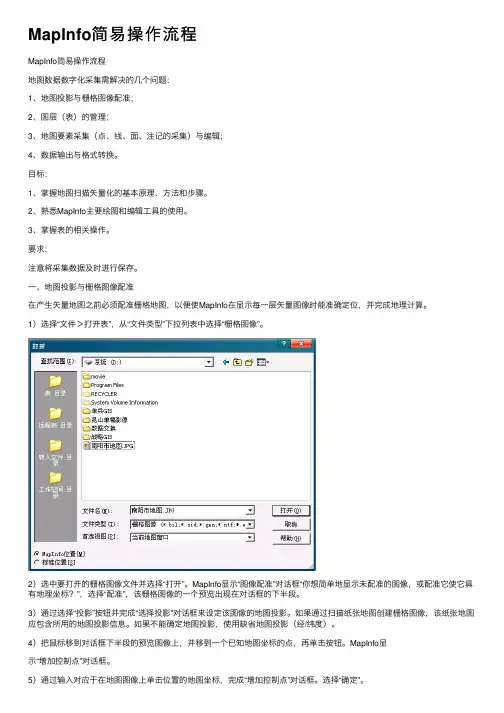
MapInfo简易操作流程MapInfo简易操作流程地图数据数字化采集需解决的⼏个问题:1、地图投影与栅格图像配准;2、图层(表)的管理;3、地图要素采集(点、线、⾯、注记的采集)与编辑;4、数据输出与格式转换。
⽬标:1、掌握地图扫描⽮量化的基本原理、⽅法和步骤。
2、熟悉MapInfo主要绘图和编辑⼯具的使⽤。
3、掌握表的相关操作。
要求:注意将采集数据及时进⾏保存。
⼀、地图投影与栅格图像配准在产⽣⽮量地图之前必须配准栅格地图,以便使MapInfo在显⽰每⼀层⽮量图像时能准确定位,并完成地理计算。
1)选择“⽂件>打开表”,从“⽂件类型”下拉列表中选择“栅格图像”。
2)选中要打开的栅格图像⽂件并选择“打开”。
MapInfo显⽰“图像配准”对话框“你想简单地显⽰未配准的图像,或配准它使它具有地理坐标?”,选择“配准”,该栅格图像的⼀个预览出现在对话框的下半段。
3)通过选择“投影”按钮并完成“选择投影”对话框来设定该图像的地图投影。
如果通过扫描纸张地图创建栅格图像,该纸张地图应包含所⽤的地图投影信息。
如果不能确定地图投影,使⽤缺省地图投影(经/纬度)。
4)把⿏标移到对话框下半段的预览图像上,并移到⼀个已知地图坐标的点,再单击按钮。
MapInfo显⽰“增加控制点”对话框。
5)通过输⼊对应于在地图图像上单击位置的地图坐标,完成“增加控制点”对话框。
选择“确定”。
6)重复步骤4)和5),直到输⼊最少四个控制点。
在X坐标输⼊经度,在Y坐标上输⼊纬度。
⼆、图层(表)的管理根据本次任务的需要,分别建⽴市级居民地、县级居民地、乡镇居民地、村级居民地、铁路、⾼速公路、规划⾼速、国道、省道、县道、省界、市界、县界、乡镇界、河流、沟渠、注记等图层(表)。
以上未列出的其他要素可视重要性进⾏采集。
每⼀个图层的表结构都包含两个字段:代码字符型(10);名称字符型(20)。
1、新建表⾸先需要创建新的⽂件来放置地图对象。
1)选择“⽂件>新建表”,弹出“新建表对话框”。
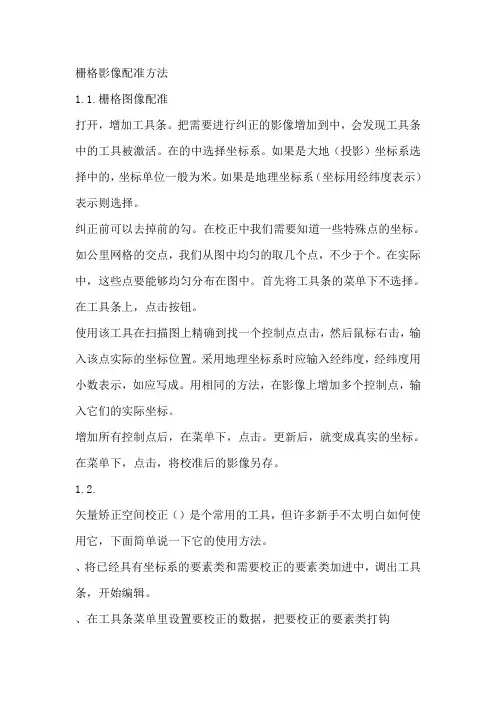
栅格影像配准方法1.1.栅格图像配准打开,增加工具条。
把需要进行纠正的影像增加到中,会发现工具条中的工具被激活。
在的中选择坐标系。
如果是大地(投影)坐标系选择中的,坐标单位一般为米。
如果是地理坐标系(坐标用经纬度表示)表示则选择。
纠正前可以去掉前的勾。
在校正中我们需要知道一些特殊点的坐标。
如公里网格的交点,我们从图中均匀的取几个点,不少于个。
在实际中,这些点要能够均匀分布在图中。
首先将工具条的菜单下不选择。
在工具条上,点击按钮。
使用该工具在扫描图上精确到找一个控制点点击,然后鼠标右击,输入该点实际的坐标位置。
采用地理坐标系时应输入经纬度,经纬度用小数表示,如应写成。
用相同的方法,在影像上增加多个控制点,输入它们的实际坐标。
增加所有控制点后,在菜单下,点击。
更新后,就变成真实的坐标。
在菜单下,点击,将校准后的影像另存。
1.2.矢量矫正空间校正()是个常用的工具,但许多新手不太明白如何使用它,下面简单说一下它的使用方法。
、将已经具有坐标系的要素类和需要校正的要素类加进中,调出工具条,开始编辑。
、在工具条菜单里设置要校正的数据,把要校正的要素类打钩、设置校正方法每种校正方法的适用范围和区别可看帮助文件。
仿射变换是最常用的方法,建议新手使用。
、设置结合环境,以便准确地建立校正连接、点置换连接工具、点击被校正要素上的某点,然后点基准要素上的对应点,这样就建立了一个置换链接,起点是被校正要素上的某点,终点是基准要素上的对应点。
用同样的方法建立足够的链接。
理论上有三个置换链接就能做仿射变换,但实际上一般是是不够用的。
实际使用中要尽量多建几个链接,尤其是在拐点等特殊点上,而且要均匀分布。
、点工具条菜单下的当你熟悉整个过程后,可以试试其他几种变换(相似、投影、橡皮拉伸等)。
上面的方法是将一个没有坐标系的要素类校正到一个有坐标系的要素类,简单说是图对图校正。
如果只有一个没有坐标系的要素类,但知道它上面关键点的真实坐标,上面的、、步用下面方法代替:、读出原图上关键点的屏幕坐标,找到和它对应的真实坐标、建立连接链接文件,格式为文本文件,第一列是关键点的屏幕坐标,第二列是关键点的屏幕坐标,第三列是关键点真实的坐标,第四列是关键点真实的坐标,中间用空格分开,每个关键点一行。
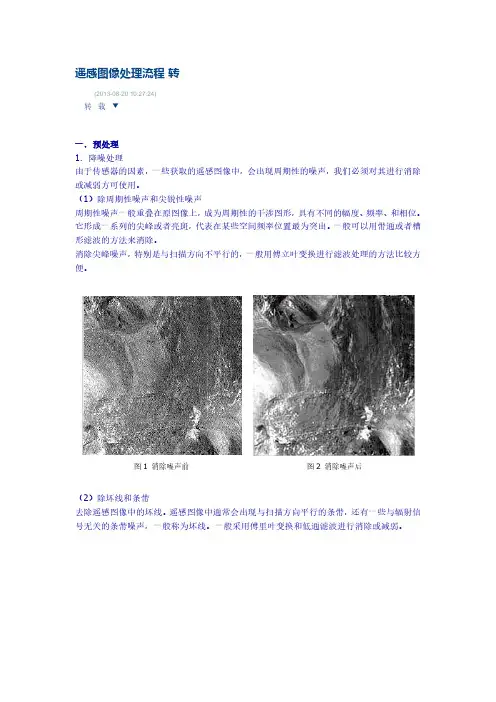
遥感图像处理流程转(2013-08-2010:27:24)转载▼一.预处理1.降噪处理由于传感器的因素,一些获取的遥感图像中,会出现周期性的噪声,我们必须对其进行消除或减弱方可使用。
(1)除周期性噪声和尖锐性噪声周期性噪声一般重叠在原图像上,成为周期性的干涉图形,具有不同的幅度、频率、和相位。
它形成一系列的尖峰或者亮斑,代表在某些空间频率位置最为突出。
一般可以用带通或者槽形滤波的方法来消除。
消除尖峰噪声,特别是与扫描方向不平行的,一般用傅立叶变换进行滤波处理的方法比较方便。
图1消除噪声前图2消除噪声后(2)除坏线和条带去除遥感图像中的坏线。
遥感图像中通常会出现与扫描方向平行的条带,还有一些与辐射信号无关的条带噪声,一般称为坏线。
一般采用傅里叶变换和低通滤波进行消除或减弱。
图3去条纹前图4去条纹后图5去条带前图6去条带后2.薄云处理由于天气原因,对于有些遥感图形中出现的薄云可以进行减弱处理。
3.阴影处理由于太阳高度角的原因,有些图像会出现山体阴影,可以采用比值法对其进行消除。
二.几何纠正通常我们获取的遥感影像一般都是Level2级产品,为使其定位准确,我们在使用遥感图像前,必须对其进行几何精纠正,在地形起伏较大地区,还必须对其进行正射纠正。
特殊情况下还须对遥感图像进行大气纠正,此处不做阐述。
1.图像配准为同一地区的两种数据源能在同一个地理坐标系中进行叠加显示和数学运算,必须先将其中一种数据源的地理坐标配准到另一种数据源的地理坐标上,这个过程叫做配准。
(1)影像对栅格图像的配准将一幅遥感影像配准到相同地区另一幅影像或栅格地图中,使其在空间位置能重合叠加显示。
图7图像配准前图8图像配准后(2)影像对矢量图形的配准将一幅遥感影像配准到相同地区一幅矢量图形中,使其在空间位置上能进行重合叠加显示。
2.几何粗纠正这种校正是针对引起几何畸变的原因进行的,地面接收站在提供给用户资料前,已按常规处理方案与图像同时接收到的有关运行姿态、传感器性能指标、大气状态、太阳高度角对该幅图像几何畸变进行了校正.3.几何精纠正为准确对遥感数据进行地理定位,需要将遥感数据准确定位到特定的地理坐标系的,这个过程称为几何精纠正。
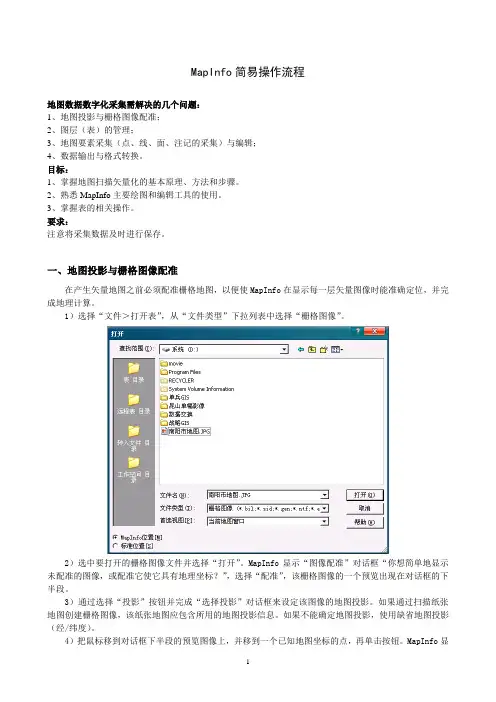
MapInfo简易操作流程地图数据数字化采集需解决的几个问题:1、地图投影与栅格图像配准;2、图层(表)的管理;3、地图要素采集(点、线、面、注记的采集)与编辑;4、数据输出与格式转换。
目标:1、掌握地图扫描矢量化的基本原理、方法和步骤。
2、熟悉MapInfo主要绘图和编辑工具的使用。
3、掌握表的相关操作。
要求:注意将采集数据及时进行保存。
一、地图投影与栅格图像配准在产生矢量地图之前必须配准栅格地图,以便使MapInfo在显示每一层矢量图像时能准确定位,并完成地理计算。
1)选择“文件>打开表”,从“文件类型”下拉列表中选择“栅格图像”。
2)选中要打开的栅格图像文件并选择“打开”。
MapInfo显示“图像配准”对话框“你想简单地显示未配准的图像,或配准它使它具有地理坐标?”,选择“配准”,该栅格图像的一个预览出现在对话框的下半段。
3)通过选择“投影”按钮并完成“选择投影”对话框来设定该图像的地图投影。
如果通过扫描纸张地图创建栅格图像,该纸张地图应包含所用的地图投影信息。
如果不能确定地图投影,使用缺省地图投影(经/纬度)。
4)把鼠标移到对话框下半段的预览图像上,并移到一个已知地图坐标的点,再单击按钮。
MapInfo显示“增加控制点”对话框。
5)通过输入对应于在地图图像上单击位置的地图坐标,完成“增加控制点”对话框。
选择“确定”。
6)重复步骤4)和5),直到输入最少四个控制点。
在X坐标输入经度,在Y坐标上输入纬度。
二、图层(表)的管理根据本次任务的需要,分别建立市级居民地、县级居民地、乡镇居民地、村级居民地、铁路、高速公路、规划高速、国道、省道、县道、省界、市界、县界、乡镇界、河流、沟渠、注记等图层(表)。
以上未列出的其他要素可视重要性进行采集。
每一个图层的表结构都包含两个字段:代码字符型(10);名称字符型(20)。
1、新建表首先需要创建新的文件来放置地图对象。
1)选择“文件>新建表”,弹出“新建表对话框”。
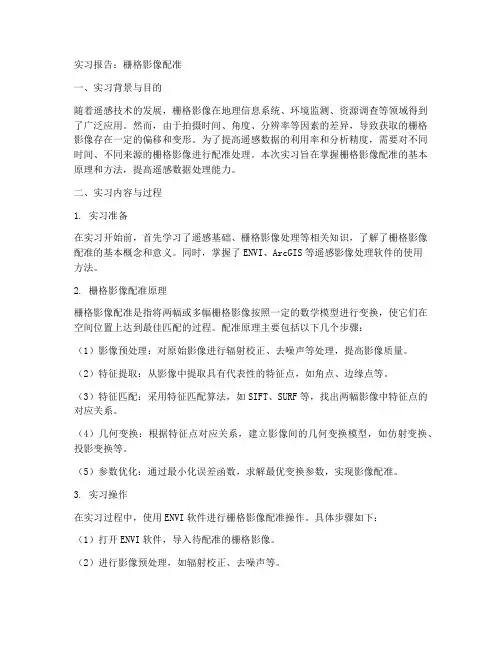
实习报告:栅格影像配准一、实习背景与目的随着遥感技术的发展,栅格影像在地理信息系统、环境监测、资源调查等领域得到了广泛应用。
然而,由于拍摄时间、角度、分辨率等因素的差异,导致获取的栅格影像存在一定的偏移和变形。
为了提高遥感数据的利用率和分析精度,需要对不同时间、不同来源的栅格影像进行配准处理。
本次实习旨在掌握栅格影像配准的基本原理和方法,提高遥感数据处理能力。
二、实习内容与过程1. 实习准备在实习开始前,首先学习了遥感基础、栅格影像处理等相关知识,了解了栅格影像配准的基本概念和意义。
同时,掌握了ENVI、ArcGIS等遥感影像处理软件的使用方法。
2. 栅格影像配准原理栅格影像配准是指将两幅或多幅栅格影像按照一定的数学模型进行变换,使它们在空间位置上达到最佳匹配的过程。
配准原理主要包括以下几个步骤:(1)影像预处理:对原始影像进行辐射校正、去噪声等处理,提高影像质量。
(2)特征提取:从影像中提取具有代表性的特征点,如角点、边缘点等。
(3)特征匹配:采用特征匹配算法,如SIFT、SURF等,找出两幅影像中特征点的对应关系。
(4)几何变换:根据特征点对应关系,建立影像间的几何变换模型,如仿射变换、投影变换等。
(5)参数优化:通过最小化误差函数,求解最优变换参数,实现影像配准。
3. 实习操作在实习过程中,使用ENVI软件进行栅格影像配准操作。
具体步骤如下:(1)打开ENVI软件,导入待配准的栅格影像。
(2)进行影像预处理,如辐射校正、去噪声等。
(3)提取影像特征点,如角点、边缘点等。
(4)采用SIFT特征匹配算法,找出两幅影像中特征点的对应关系。
(5)根据特征点对应关系,建立影像间的几何变换模型。
(6)优化变换参数,实现影像配准。
(7)评估配准效果,如计算配准误差、对比配准前后的影像等。
三、实习成果与分析通过本次实习,成功对两幅栅格影像进行了配准处理。
配准后的影像在空间位置上达到了较好的一致性,有利于后续的遥感数据分析与应用。
在ArcGIS中配准(TIF、JPEG)栅格图像并矢量化在ArcGIS中配准(TIF、JPEG)栅格图像并矢量化,图像最好不要压缩,越精确的地图矢量化越精确,使用ArcGIS 9.2 Desktop完成。
1.栅格图像的校正和坐标系确定启动ArcMap,新建一个新工程,右键Layers选择Add Data…添加TIF图像,将出现如下提示(如果提示无法加载raster data时请安装ArcGIS Desktop SP3补丁),单击Yes 确定,加载图像后提示图像没有进行配准,确定然后配准图像。
图像加载后即可看到图像内容,右键工具栏打开Georeferencing工具条,进行图像的配准工作,在配准之前最好先保存工程。
在File菜单下打开Map Properties,编辑地图属性,Data Source Options可设置保存地图文件的相对路径和绝对路径(这里选择相对路径以确保将工程复制到其他机器可用)。
配准前要先读懂地图,望都县土地利用现状图采用1954北京坐标系,比例尺1:40000,查阅河北省地图发现望都县位于东经115度附近,那么按6度分带属于20带中央经线117度,按3度分带属于38带。
从图框看到的公里数发现没有带号,应该是公里数。
这里只找了4个点进行配置(可以找更多的点),从左到右从下到上,逆时针编号为1、2、3、4;在ArcMap中单击Georefercning工具条上的Add Control Ponit工具(删掉Auto Adjuest选项),添加4个点控制点。
然后编辑Link Table中的4个控制点的代表的公里数,然后单击“Georeferecning下拉菜单的Auto Adjuest”图像即进行校正这时可看到参差值这里是0.00175(Total RMS)非常小说明配准较为精确。
单击Save按钮可将控制点信息保存到文件,单击Load按钮可从文件加载控制点坐标。
给校准后的地图选择适合的坐标系,右键Layers打开Properties对话框属性对话框选择投影坐标系,(Prokected Coordinate Systems)展开Predefined/ Prokected Coordinate Systems/Gauss Kruger/Beijing 1954下找Beijing 1954 GK Zone 20坐标系(高斯克里克投影20带无带号),单击确定保存工程;这时配准工作即完成,在状态栏就可以看到正确的坐标单位了。
实习二栅格图象配准一、目的通过实习深入理解物理坐标与用户坐标的概念及其转换关系。
二、要求在MapInfo环境下用不同方式进行栅格图象配准。
三、步骤运行MapInfo1.查看实习一的成果⑴打开原数字化底图中国政区图,并打开数字化文件point、line、region,记住各对象的相对位置和线划、区域轮廓的形状。
⑵关闭全部Table。
⑶在不打开原数字化底图(china.jpg)的情况下,再次打开数字化文件point、line、region,查看各对象的相对位置和线划、区域轮廓的形状,比较查看与前次打开有何不同。
2.图象配准方法(一)⑴选择菜单文件(File)>打开表(Open Table…),出现打开表对话框,将对话框中的文件类型(List File of Type)定为栅格图象(Raster Image);选择正确路径,找到中国政区图(.jpg)文件,单击打开(OK)按钮,出现下列提示框:“表定义已存在,覆盖吗?”,单击确定按钮,又出现下列提示框:“你想简单地显示未配准的图象,或配准它使它具有地理坐标?”,单击配准(register)按钮,窗口出现图象配准对话框。
⑵单击投影(Projection)按钮,出现投影选择对话框,选择与原图匹配的地图投影。
中国政区图.jpg 原图采用的是等积圆锥投影,故应使选择投影对话框中的选项如下图所示。
确定,回到图象配准对话框。
⑶从纸张地图上选择控制点,并读取坐标。
2⑷单击图象配准对话框中预览图象的某一点(此点与地图上所选点一致),出现增加控制点对话框。
在对话框中输入相应控制点的坐标值。
⑸单击图象配准对话框中的新建按钮,重复上一步骤,增加控制点。
当控制点增加到四个时,图象配准对话框中出现配准误差值,如果误差太大,则重新采控制点,或编辑控制点坐标,直到满意为止。
2.图象配准方法(二)⑴打开province.tab 文件。
⑵重复方法一中的⑴⑵⑷步骤,不输入控制点坐标,单击确定,图象配准对话框上部控制点坐标预览窗口显示控制点坐标为零。
在ArcGIS中配准(TIF、JPEG)栅格图像并矢量化在ArcGIS中配准(TIF、JPEG)栅格图像并矢量化,图像最好不要压缩,越精确的地图矢量化越精确,使用ArcGIS 9.2 Desktop完成。
1.栅格图像的校正和坐标系确定启动ArcMap,新建一个新工程,右键Layers选择Add Data…添加TIF图像,将出现如下提示(如果提示无法加载raster data时请安装ArcGIS Desktop SP3补丁),单击Yes 确定,加载图像后提示图像没有进行配准,确定然后配准图像。
图像加载后即可看到图像内容,右键工具栏打开Georeferencing工具条,进行图像的配准工作,在配准之前最好先保存工程。
在File菜单下打开Map Properties,编辑地图属性,Data Source Options可设置保存地图文件的相对路径和绝对路径(这里选择相对路径以确保将工程复制到其他机器可用)。
配准前要先读懂地图,望都县土地利用现状图采用1954北京坐标系,比例尺1:40000,查阅河北省地图发现望都县位于东经115度附近,那么按6度分带属于20带中央经线117度,按3度分带属于38带。
从图框看到的公里数发现没有带号,应该是公里数。
这里只找了4个点进行配置(可以找更多的点),从左到右从下到上,逆时针编号为1、2、3、4;在ArcMap中单击Georefercning工具条上的Add Control Ponit工具(删掉Auto Adjuest选项),添加4个点控制点。
然后编辑Link Table中的4个控制点的代表的公里数,然后单击“Georeferecning下拉菜单的Auto Adjuest”图像即进行校正这时可看到参差值这里是0.00175(Total RMS)非常小说明配准较为精确。
单击Save按钮可将控制点信息保存到文件,单击Load按钮可从文件加载控制点坐标。
给校准后的地图选择适合的坐标系,右键Layers打开Properties对话框属性对话框选择投影坐标系,(Prokected Coordinate Systems)展开Predefined/ Prokected Coordinate Systems/Gauss Kruger/Beijing 1954下找Beijing 1954 GK Zone 20坐标系(高斯克里克投影20带无带号),单击确定保存工程;这时配准工作即完成,在状态栏就可以看到正确的坐标单位了。
转】ArcGIS 空间校正影像配准1、空间校正是针对矢量图的,栅格配准是针对栅格影像的。
在ArcMap中对应的是Spatial Adjustment工具条和Georeference工具条;在AE中的具体栅格配准接口为:IGeoreference 、而空间校正根据具体的校正的方法有很多种,具体介绍如下:I、彷射变换:二维的彷射变换是AffineTransformation2D类,彷射变换主要有两种变换:Conformal Transformation(等角变换)和 Affine Tranformation(真彷射变换),对应的接口机器构造函数为:IAffineTransformation2D3::DefineConformalFromControlPoints 和IAffineTransformation2D::DefineFromControlPoints。
其中等角变换要求至少两个已知点,因为他的变换函数使用4参数;而真彷射变换要求至少三个已知点,因为他的变换函数使用6参数。
II、投影变换:主要实现接口。
至少需要4个控制点,因为该变换函数有八个参数。
III、还有相似变换等等。
这些接口都是继承于ITransformation,是通过几何的ITransform2D接口中Transform ( direction, transformation )方法发挥作用的。
2、判断某图层是为内存图层:IFeatureLayer pFeatLayer = MapCtrl.get_Layer(i) as IFeatureLayer;if (pFeatLayer.DataSourceType.Trim().ToUpper() == "InMemory Feature Class".Trim().ToUpper()){}所有图件扫描后都必须经过扫描配准,对扫描后的栅格图进行检查,以确保矢量化工作顺利进行。
AutoCAD下栅格图像定向纠正的编程思想0 引言随着CAD软件的普及和功能的不断增强,其应用逐渐从单纯的辅助制图过度到图形、图像处理和GIS数据准备。
目前,大量的扫描栅格地图在城市规划、工程建设、地籍调查等工作中得到广泛应用,而这些图件又往往带有图纸变形和扫描误差,不同程度地降低了栅格地图的精度和利用价值。
对此,本文将讨论利用计算机编程技术,在CAD环境下对这些变形误差进行纠正处理,以解决图形变形问题,满足各类工程应用需求。
1栅格影像的配准原理1.1 二维图形的几何变换由栅格图像的误差分析可知,栅格图像的变形可简单看作二维图形的几何变换综合,二维图形的几何变换矩阵可用下式表示:(1-1)从变换功能上可把分为四个子矩阵,其中是对图形进行缩放、旋转、对称、错切等变换;是对图形进行平移变换;对图形作投影变换;是对整体图形做伸缩变换,则栅格图像的几何变形变换公式为:(1-2)其中 X,Y是栅格图上用CAD坐标系表示的图廓角点的高斯直角坐标,x,y是栅格图像上图廓角点的定向纠正前的CAD坐标。
1.2 误差方程的组成和计算上面的矩阵方程组可用下面的形式表示:(1-3)即:(1-4)可得误差方程式:(1-5)式中的a、b、c、d、e、f为待求的转换系数当有n个配准点时,对于每个点均可列出一对误差方程,由于方程中有六个未知数,所以配准点至少有三个。
(1-6)令:则误差方程式的矩阵表达式为:(1-7)按间接平差原理计算法方程系数,则法方程式为(1-8)(1-9)(1-10)解算法方程求出,即可求出a、b、c、d、e、f 。
2 栅格影像的纠正原理2.1第一种图像纠正方法—直接纠正法如果图纸误差主要是线性变形,即只需对栅格图形进行比例放缩、平移和旋转即可使栅格图形定位于正确的地理坐标位置,那么我们可以不需编程,只需按照下列方式操作:(1) 在CAD命令提示行键入Imageattach命令,依照提示信息输入文件名称、插入位置、伸缩比例系数(1000)、图像旋转角度(0),把栅格图像调入CAD环境;(2) 使用MOVE命令移动图像,使图像左下角点CAD的坐标和左下角点的地理坐标相同;(3) LINE命令连接4个相控点(1:500图的四内图廓角点),用LIST 命令列出四条线段的长度,与相应图像四点的地理坐标长度比较,求出X 方向和Y方向的平均伸缩系数;(4) LIST命令求出纵向线段归至90°、横向线段归至0°度的差值,求出图像的旋转角度;(5) 用SCALE和ROTATE命令对图像进行缩放和旋转。
实习一、栅格图像的配准
一、准备扫描图像
选择要数字化的图像,识别该图的投影和坐标系统,在图上选取至少4个控制点并获取控制点的实际地理坐标,然后将地图扫描成MapInfo 可以识别的栅格图像格式保存。
二、栅格图像配准
在MapInfo中以打开表的方式打开栅格图像。
如果是第一次打开该图像,MapInfo会提示你是否配准(Register),选择配准按钮,然后进入配准图像对话框。
1.选择投影和单位
用MapInfo数字化地图时,首先必须设定投影方式,这样才能考虑到该地图的变形,并保持地图要素之间的正确的空间关系。
需要注意的是,在数字化开始之后不能再改变投影方
式,因此要确保正确设置投影。
在图像配准对话框中单击投影按钮来选择投影。
通常选择纸张地图图例中指定的地图投影。
除了选择合适的投影方式外,还必须设定坐标系使用的地图单位,例如,经/纬度投影中的地图将以“度”显示地图坐标。
如果没有该地图的坐标系统,那么需要把该地图数字化为非地球地图(Non-earth Map),这意味着该图像上的点只是彼此有关,而与地球上的点无关,这时可以使用其它地图单位。
2.输入控制点
是在图像配准对话框的图像上选择一点并单击鼠标,然后在弹出的编辑控制点对话框中键入该点的实际坐标值。
输入四个控制点时应该注意:其中任意三个点不能在一条直线上。
3.编辑控制点
输入第四个控制点后,MapInfo以像素为单位计算控制点的输入误差。
MapInfo利用控制点进行数值变换,靠该变换来倾斜、移动和调整数字化对象,使之与控制点相符合。
栅格图像的配准实际上是利用最小二乘法原理实现由栅格图像坐标到实际地理坐标的转换,然后就可以在屏幕上以实际地理坐标对栅格内容进行跟踪数字化。